インスタでクリエイターアカウントに切り替える方法とは

▼ 目次
こんにちは。白石ふくです。
インスタグラムには、「クリエイターアカウント」と「ビジネスアカウント」の2つのプロアカウントが存在します。
そこで今回は、クリエイターアカウントに焦点を当て、ビジネスアカウントの違いやそれぞれのメリット・デメリットなどをご紹介します。
クリエイターアカウントとは
「クリエイターアカウント」は、インフルエンサーのうち、例えばモデルやDJ、フォトグラファー、イラストレーター、アーティストなど、クリエイティブな活動をしている方が利用できる機能です。
公開アカウントを「ビジネスプロフィール」に切り替えてメールや電話などで問い合わせを受けることができるように設定している方は多いと思いますが、「クリエイターアカウント」はその「ビジネスプロフィール」から派生した機能です。
「ビジネスプロフィール」を利用しているアカウントのうち、企業アカウントなどクリエイターアカウントに該当しないアカウントについては、「ビジネスアカウント」という扱いになります。
つまり、インスタグラムアカウントをビジネス活用できる「ビジネスプロフィール」のうち、クリエイティブな活動をしているアカウントを「クリエイターアカウント」、それ以外のアカウントを「ビジネスアカウント」と呼ぶ、と覚えておけばOKです。
こんな方におすすめ
先にもご紹介したように、クリエイティブな活動をしているアカウントのことを「クリエイターアカウント」と呼びます。クリエイターアカウントを設定する際には自身のアカウントのカテゴリを設定することができます。カテゴリの一覧を以下でご紹介しますので、自分のアカウント(活動内容、投稿内容)が当てはまる場合は設定しましょう。
起業家の方や政治家、立候補者の方なども、クリエイターアカウントに該当します。
・DJ
・フィットネストレーナー
・アーティスト
・インテリアデザインスタジオ
・ウェブデザイナー
・グラフィックデザイナー
・ゲーマー
・ゲーム動画クリエイター
・コメディアン
・コンサートツアー
・シェフ
・ジャーナリスト
・スポーツ選手
・ダンサー
・デザイナー
・デジタルクリエイター
・ニュース司会者
・ファッションデザイナー
・ファッションモデル
・フィットネスモデル
・ブロガー
・プロデューサー
・ミュージシャン、バンド
・モチベーショナルスピーカー
・ライター
・映画の登場人物
・映画監督
・音楽家
・科学者
・監督、コーチ
・起業家
・建築デザイナー
・公人、著名人
・写真家、フォトグラファー
・政治家
・政府関係者
・立候補者
・著者
・動画クリエイター
・俳優
・編集者
クリエイターアカウントのメリット
クリエイターアカウントに切り替えることで、ブランドコンテンツ広告が使用できるようになります。ブランドコンテンツ広告とは、いわゆるタイアップ広告のこと。企業がインフルエンサーの投稿を、広告として活用が可能です。クリエイターアカウントの場合、企業に広告として活用してもらえます。
このほか、各ボタンを表示・非表示に設定できます。クリエイターアカウントでは「メールアドレス」と「電話番号」を設定できますが、これを非表示にすることが可能です。そのため、「知られたくない」という場合は非表示にして、個人用アカウントのような見た目にできます。
クリエイターアカウントのデメリット
クリエイターアカウントは、非公開にすることができません。そのため、投稿する際には十分に注意しましょう。もし「非公開にしたい」というときは、個人用アカウントへの切り替えが必要です。
ビジネスアカウントとは
ビジネスアカウントは、主に企業が使うことを目的にしたアカウントです。ただし、企業でなければいけないわけではありません。ビジネスアカウントは、インスタグラマーの方にも利用されています。
ビジネスアカウントのメリット
ビジネスアカウントは、「メールアドレス」「電話番号」「住所」を設定できます。これにより、インスタグラムを通じて問い合わせをしてもらえたり住所を見て店舗に足を運んでもらえたりします。
このほか、ビジネスアカウントでは広告を出稿できるようになります。前述した「ブランドコンテンツ広告」も出稿可能で、クリエイターが作成した投稿を利用できれば、消費者目線の広告を出せるでしょう。
ビジネスアカウントのデメリット
クリエイターアカウントと同じく、ビジネスアカウントも非公開にすることができません。投稿前に、「誤字・脱字などのミスはないか」「他社(他者)を批判するような内容になっていないか」といった入念な確認が必須です。
クリエイターアカウントとビジネスアカウントの違い
クリエイターアカウントでもビジネスアカウントでも、プロフィール画面のアイコンの下に設定したカテゴリが表示されるようになります。
機能面で両者の間に大きな違いはありませんが、上述したようにカテゴリと連絡先の表示面で以下の違いがあります。
クリエイターアカウント
クリエイターアカウントでは、カテゴリと連絡先について、表示するかどうか任意で選択できます。クリエイターアカウントの設定時に「表示しない」ことを選択すれば、アイコン下にカテゴリや連絡先が表示されなくなります。
ビジネスアカウント
ビジネスアカウントでは、カテゴリの表示は必須となっています。連絡先については、クリエイターアカウントと同様に表示するか任意で選択できます。
クリエイターアカウントの設定方法
クリエイターアカウントの設定は数分で完了します。
以下の手順で設定してみてくださいね。
ビジネスプロフィールを設定していない場合
「ビジネスプロフィール」の設定が初めての方は、以下の手順で設定をします。以前ビジネスプロフィールの設定をしていて、クリエイターアカウントに切り替えたい方は、この次の項目を参考にしてみてください。
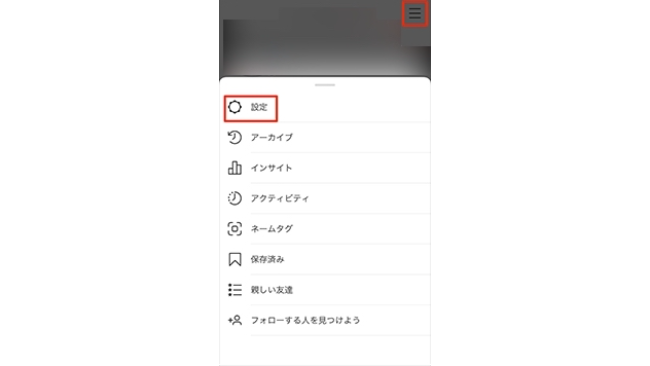
まず、プロフィール画面を開いて三本線のアイコンをタップします。するとメニューが表示されますので「設定」をタップしてください。
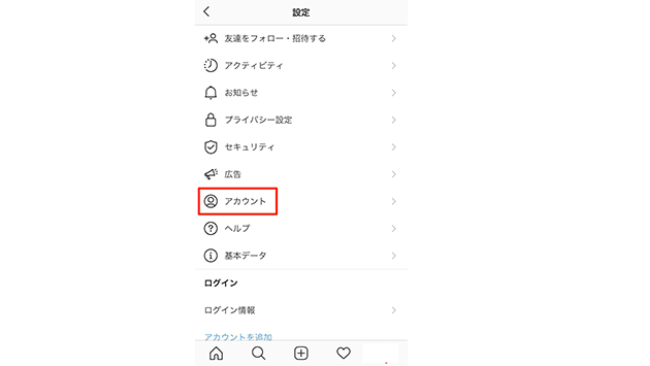
「設定」画面が表示されますので「アカウント」をタップします。
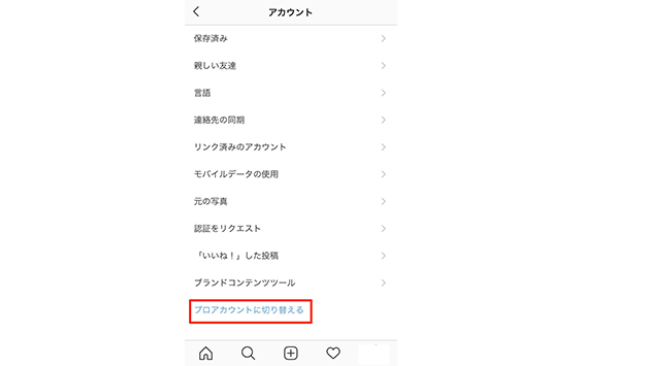
「アカウント」画面を一番下までスクロールすると「プロアカウントに切り替える」というメニューが表示されていますので、タップしてください。
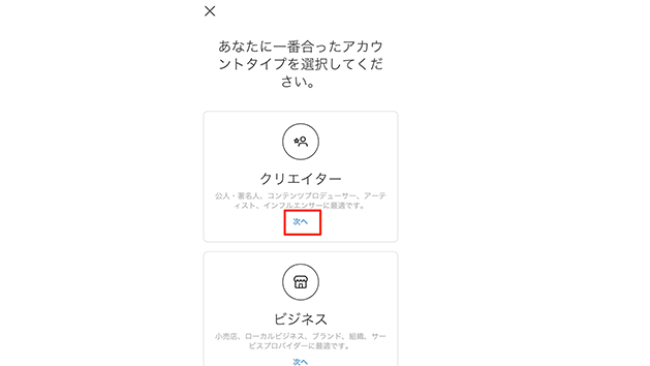
クリエイターアカウントにするか、ビジネスアカウントにするか選択できる画面が表示されますので、クリエイターのボックスに表示されている「次へ」をタップします。
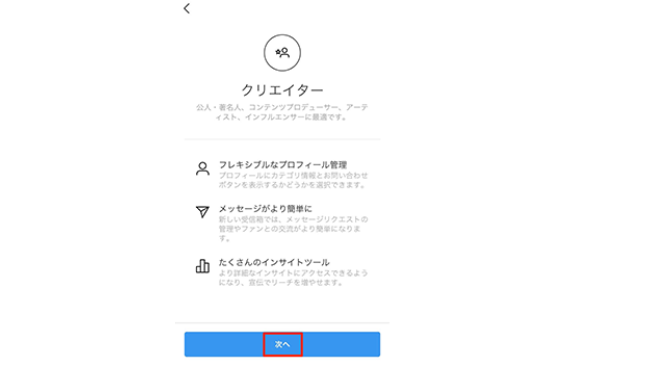
「クリエイター」について簡単に紹介している画面が表示されますので「次へ」をタップします。
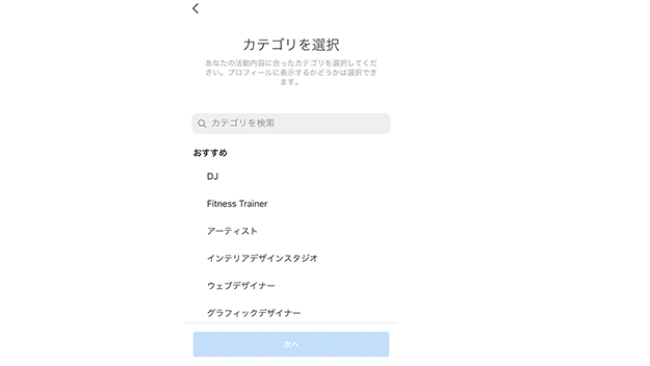
「カテゴリを選択」という画面が表示されますので、当てはまるカテゴリをひとつ選択し「次へ」をタップします。
選択できるカテゴリは、先にご紹介したカテゴリのうちのいずれかです。
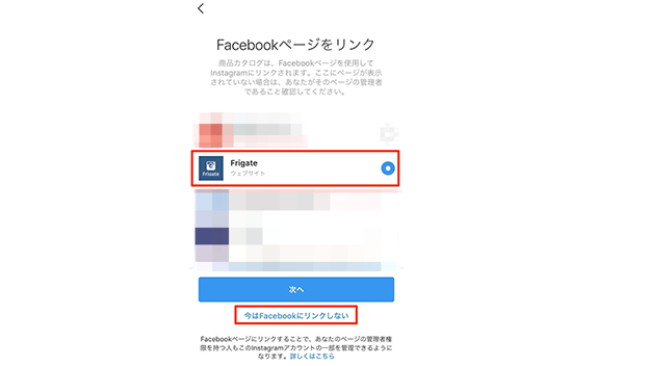
「Facebookページをリンク」の画面が表示されますので、リンクしたFacebookページがある場合は選択して「次へ」をタップします。
とくにリンクする必要がない場合は「今はFacebookにリンクしない」を選択してください。
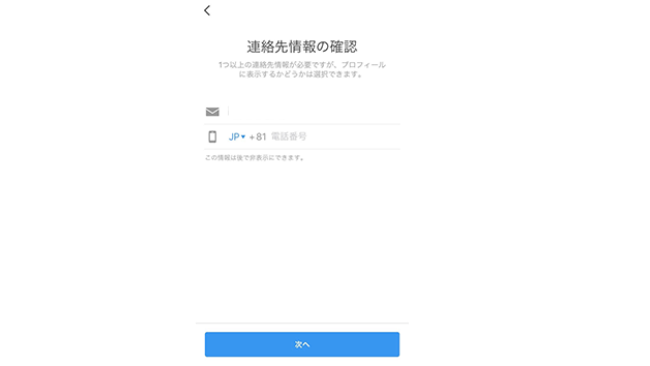
続いて「連絡先情報の確認」の画面が表示されますので、メールアドレス・電話番号を入力します。どちらか片方のみ表示したい場合は、表示したい方のみ入力してください。
メールアドレス・電話番号のどちらも公開したくない場合は、次の画面で非表示設定できます。
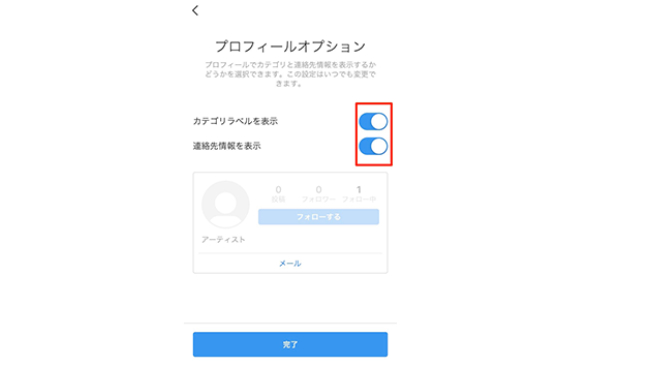
「プロフィールオプション」の画面が表示されます。ここでカテゴリ・連絡先情報の表示について選択できます。
表示したい情報のボタンをタップすると、ボックス内のプレビュー画面に反映されます。
プレビューを確認して問題なければ「完了」をタップしてください。これで設定完了です。
ビジネスアカウントからクリエイターアカウントに切り替える場合
クリエイターアカウント機能が発表されるより前にすでにビジネスプロフィールを利用していた場合、自動的に「ビジネスアカウント」に振り分けられています。そのため、クリエイターアカウントを利用したい場合は以下の手順で切り替える必要があります。
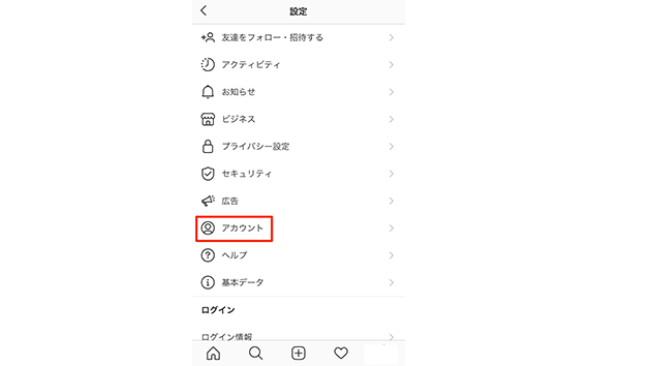
まず設定画面を開き、メニューから「アカウント」をタップします。
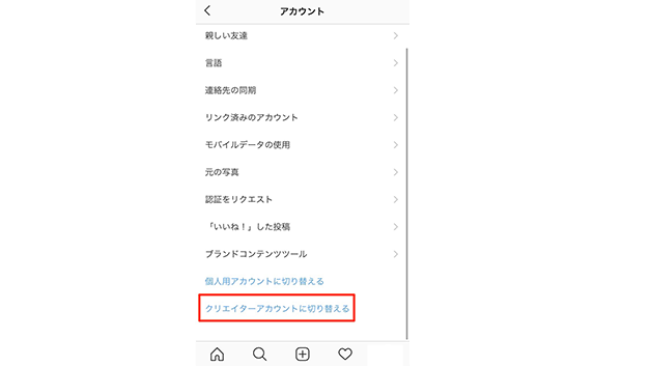
「アカウント」画面を一番下までスクロールすると「クリエイターアカウントに切り替える」というメニューが表示されていますので、タップしてください。
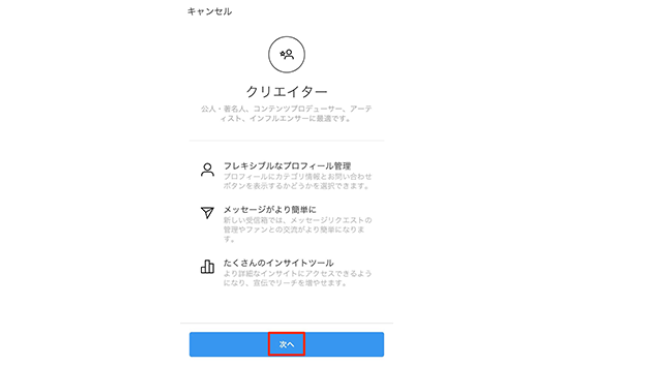
「クリエイター」について簡単に紹介している画面が表示されますので「次へ」をタップします。この後は前の項目でご紹介したクリエイターアカウントの設定方法と同じように、カテゴリや連絡先情報について設定すれば完了です。
まとめ
クリエイターアカウントでもビジネスアカウントでも、ビジネスプロフィールであれば基本的に利用できる機能に差はありません。いずれのアカウントを設定したとしても、ビジネスプロフィールを利用するのであればとくに「インサイト」機能の使用方法は把握しておきましょう。インサイト機能を活用すれば、投稿がどれくらい閲覧されているのかなどをデータで把握し、分析に活用できます。
Frigate内の以下の記事では、ビジネスプロフィールを利用している方に向けてインサイトの使用方法をご紹介しています。ぜひあわせてチェックしてみてくださいね。
【2019年最新版に更新!】【必見】インスタグラムのビジネスアカウントの切り替え方とインサイトの見方を知ろう!
以上、白石ふくでした。


